10 способов исправить ошибку синхронизации контактов iPhone с iCloud в iOS 18
iCloud является примером бесшовной синхронизации между iDevices. Таким образом, вы можете рассчитывать на то, что он автоматически синхронизирует ваши контакты с другими устройствами, связанными с той же учетной записью. Однако бывают случаи, когда упомянутый облачный сервис сходит с ума, не справляясь с работой. Когда эта хаотичная синхронизация выходит на первый план, ваши контакты либо внезапно исчезают, либо ваша адресная книга полностью портится. Но нет необходимости беспокоиться об этой извечной проблеме, поскольку я выстроил несколько способов исправления синхронизации контактов iPhone с iCloud после обновления программного обеспечения iOS 18.
Исправление проблемы с синхронизацией контактов iPhone с iCloud после обновления ПО iOS 18
Что мешает вашим контактам iPhone синхронизироваться с iCloud? Хотя медленное интернет-соединение всегда является главным подозреваемым, такие вещи, как мало места в хранилище iCloud, программные сбои и проблемы с сервером, также могут быть весьма существенными. Таким образом, нам нужно будет рассмотреть проблему синхронизации контактов iCloud с разных точек зрения и поискать жизнеспособные способы ее устранения.
1. Убедитесь, что «Контакты iCloud» включены.
Для начала убедитесь, что iCloud включен для контактов. Хотя этот совет звучит слишком просто, лучше проверить его заранее.
- Откройте приложение «Настройки» на вашем iPhone -> Apple ID в верхней части экрана -> «iCloud» -> Показать все -> включите переключатель рядом с «Контактами».
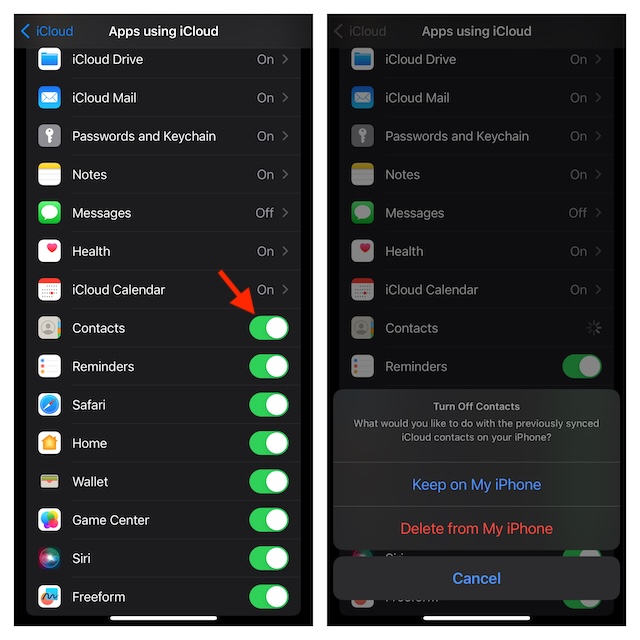
2. Проверьте подключение к Интернету.
Если контакты вашего iPhone по-прежнему не синхронизируются с iCloud, убедитесь, что ваше интернет-соединение находится на должном уровне.
- Проведите пальцем вниз от правого верхнего угла экрана -> нажмите на значок самолета, чтобы включить/выключить режим полета.
- Если проблема не устранена, забудьте сеть Wi-Fi (приложение «Настройки» -> Wi-Fi -> нажмите на кнопку информации рядом с сетью Wi-Fi -> «Забыть это устройство»). После этого снова подключитесь к сети Wi-Fi.
3. Убедитесь, что iCloud выбран в качестве учетной записи по умолчанию.
Еще одна важная вещь, которую вам следует обязательно сделать, — это проверить настройки контактов и убедиться, что в качестве учетной записи по умолчанию выбран «iCloud».
- На iPhone откройте приложение «Настройки» -> «Контакты» -> «Учетная запись по умолчанию» -> iCloud.
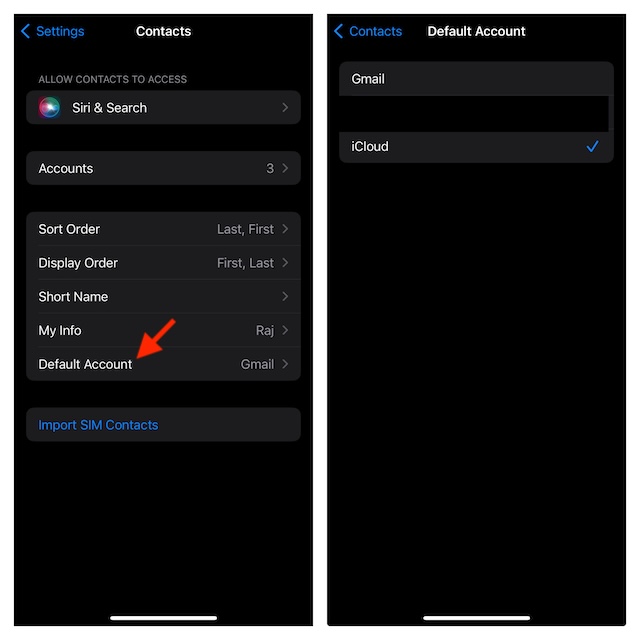
4. Перезагрузите iPhone.
Иногда перезагрузка очень полезна для устранения проблемы синхронизации. Поэтому перезагрузите iPhone, чтобы проверить, решило ли это проблему синхронизации контактов.
5. Принудительная синхронизация контактов iPhone
Для многих пользователей iPhone сброс контактов iCloud помог.
- Перейдите в приложение «Настройки» на вашем iPhone -> баннер Apple ID -> iCloud -> Показать все.
- Выключите переключатель рядом с пунктом «Контакты».
- Затем во всплывающем окне выберите «Удалить с моего iPhone».
- Затем включите переключатель «Контакты» и подождите некоторое время, чтобы iCloud синхронизировал ваши контакты.
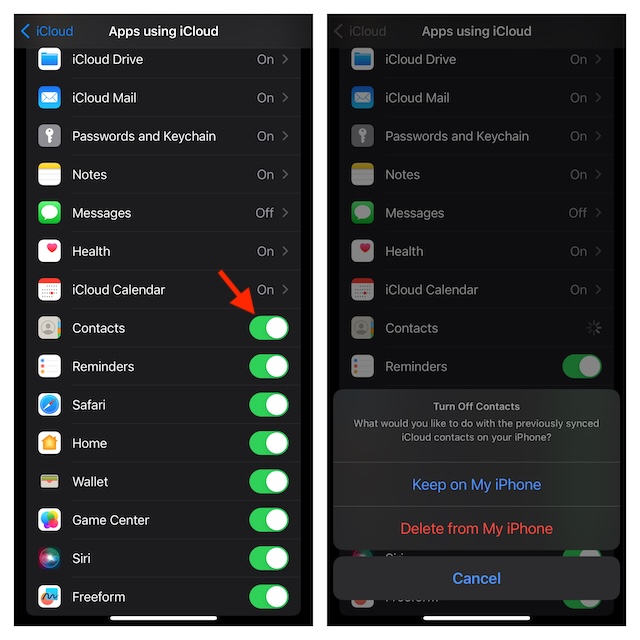
6. Проверьте хранилище iCloud
Если на вашем iPhone мало места, он не сможет обеспечить плавную синхронизацию. Поэтому проверьте, достаточно ли места в вашей учетной записи iCloud.
- Откройте приложение «Настройки» -> «Ваша фотография» -> «iCloud», чтобы проверить общий объем использованного и доступного хранилища.
7. Обновите программное обеспечение
Если на вашем iPhone установлена устаревшая версия программного обеспечения, вполне вероятно, что проблема с синхронизацией связана с устаревшим программным обеспечением.
- Откройте приложение «Настройки» на вашем iPhone -> Основные -> Обновление ПО -> Загрузите и установите последнюю поддерживаемую версию программного обеспечения.

8. Сброс настроек сети
Во многих случаях именно злополучная сеть мешает синхронизации. Попробуйте сбросить настройки сети, чтобы устранить временные сбои, связанные с сетью.
- Откройте приложение «Настройки» на вашем iPhone -> «Основные» -> «Передача» или «Сброс настроек iPhone».
- Выберите Сброс -> Сбросить настройки сети и подтвердите действие.

9. Проверьте статус iCloud
Пока нет удачи? Теперь лучше убедиться, что iCloud работает как обычно.
- Для этого запустите браузер -> перейдите по ссылке Сайт состояния системы Appleи убедитесь, что iCloud не замешан в каких-либо технических проблемах.
10. Выйдите из своей учетной записи и войдите в нее снова.
Теперь пришло время выйти из Apple ID и войти снова. Когда дело доходит до устранения проблем, связанных с iCloud, этот совет имеет довольно хорошую репутацию.
- На устройстве iOS запустите «Настройки» -> «Ваше имя» -> «Выйти».
- Теперь перезагрузите устройство и войдите в систему, используя свой Apple ID и пароль.

Профессиональные советы по решению проблемы синхронизации контактов iPhone..!
Вот и все! Надеюсь, вам удалось преодолеть синхронизацию iCloud на вашем iPhone. Теперь, когда вы разобрались с проблемой, было бы приятно узнать ваши мысли и советы, которые вам помогли.
Читать далее: Как найти и объединить дубликаты контактов iPhone